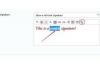Ha a tartalék meghajtót nem busz táplálja, csatlakoztassa a tápkábelt.
Kép jóváírása: StevanZZ/iStock/Getty Images
Használja a Time Machine funkciót OS X Yosemite operációs rendszert futtató Mac számítógépeken az adatok biztonsági másolatból való visszaállításához. A Time Machine segítségével visszaállíthatja a teljes rendszert egy korábbi állapotba, vagy visszaállíthatja az egyes fájlokat, miközben a jelenlegi rendszer többi részét érintetlenül hagyja.
A teljes rendszer visszaállítása
Győződjön meg arról, hogy a Time Machine-hez használt külső merevlemez vagy lemez csatlakoztatva van a Mac számítógéphez, és be van kapcsolva. Ha hálózati meghajtót használ, annak ugyanazon a hálózaton kell lennie, mint a számítógépének. Győződjön meg arról, hogy Mac számítógépe látja a külső meghajtót. Ehhez nyissa meg a Findert, és keresse meg a meghajtót az ablak bal oldalán. Ha készen áll a biztonsági másolat visszaállítására, kattintson a képernyő felső sarkában található "Apple" menüre, és válassza ki "Újrakezd." Amikor meghallja a csengőt, nyomja meg és tartsa lenyomva a „Command-R” gombot a billentyűzeten, amíg meg nem jelenik az Apple logó. Válassza a "Visszaállítás a Time Machine biztonsági másolatból" lehetőséget, majd kattintson a "Folytatás" gombra. Válassza ki a biztonsági mentési lemezt, adja meg felhasználónevét és jelszót, ha a rendszer kéri, majd kattintson a „Csatlakozás” gombra. Válassza ki a visszaállítani kívánt biztonsági másolatot, és kezdeményezze a felújítás.
A nap videója
Egyedi elemek visszaállítása csak a Time Machine használatával
Kattintson a "Time Machine" ikonra a képernyő tetején lévő menüsorban, és válassza az "Enter Time Machine" lehetőséget. Az Időgép ikon egy kör alakú nyílra hasonlít, benne óramutatókkal. Ha nem látja ezt az ikont a menüsorban, kattintson az "Apple" menüre, válassza a "Rendszerbeállítások" lehetőséget, kattintson a "Time Machine", majd a "Show Time" elemre. Gép a menüsorban." Nyissa meg a Time Machine alkalmazást, majd böngésszen az idővonalon, hogy megkeresse a biztonsági másolatot, és válassza ki a kívánt elemeket visszaállítás. Nyomja meg a „Visszaállítás” gombot, hogy visszaállítsa őket eredeti helyükre a Mac számítógépen. Ha például egy dokumentumot eredetileg az asztalra mentettek, a Time Machine visszaküldi arra a helyre.
Elemek visszaállítása Time Machine és Spotlight segítségével
Ha nem biztos abban, hogy a Time Machine melyik biztonsági másolata tartalmazza a visszaállítani kívánt elemeket, használja a Finder Spotlight funkcióját azok megkereséséhez. Kattintson a Dock "Finder" ikonjára a Finder alkalmazás elindításához, majd kattintson a Time Machine biztonsági mentéseihez használt meghajtóra. Írja be a keresett kifejezéseket az ablak tetején található keresőmezőbe a megfelelő biztonsági mentési fájl megkereséséhez. Jegyezze fel ezt a helyet, kattintson az "Időgép" ikonra a menüsorban, és válassza az "Idő megadása" lehetőséget Gép." Keresse meg az azonosított biztonsági mentési fájlt, válassza ki a visszaállítani kívánt elemeket, és kattintson a "Visszaállítás" gomb.
A Time Machine hibaelhárítása
Ha a Time Machine nem találja a biztonsági lemezt, ellenőrizze, hogy a meghajtó csatlakoztatva van-e a Mac-hez, és be van-e kapcsolva. Ha a meghajtó egy másik számítógéphez csatlakozik ugyanazon a hálózaton, győződjön meg arról, hogy a másik számítógép nem aludt el, vagy nem kapcsolta ki.
Ha a meghajtó megtalálható a Finderben, de a Time Machine továbbra sem találja meg, ellenőrizze, hogy a Time Machine a megfelelő meghajtó használatára van konfigurálva. Kattintson a "Time Machine" ikonra a menüsorban, válassza az "Open Time Machine Preferences" lehetőséget, és ellenőrizze, hogy a megfelelő biztonsági mentési meghajtó van-e kiválasztva.
Ha a Time Machine lassú, szakítsa meg az internetkapcsolatot, és ideiglenesen kapcsolja ki a vírusvédelmi szoftvert.
Ha a biztonsági mentések folyamata lelassítja a Mac számítógépet, ütemezze be a biztonsági mentéseket az éjszakára, amikor a számítógépet nem használja.